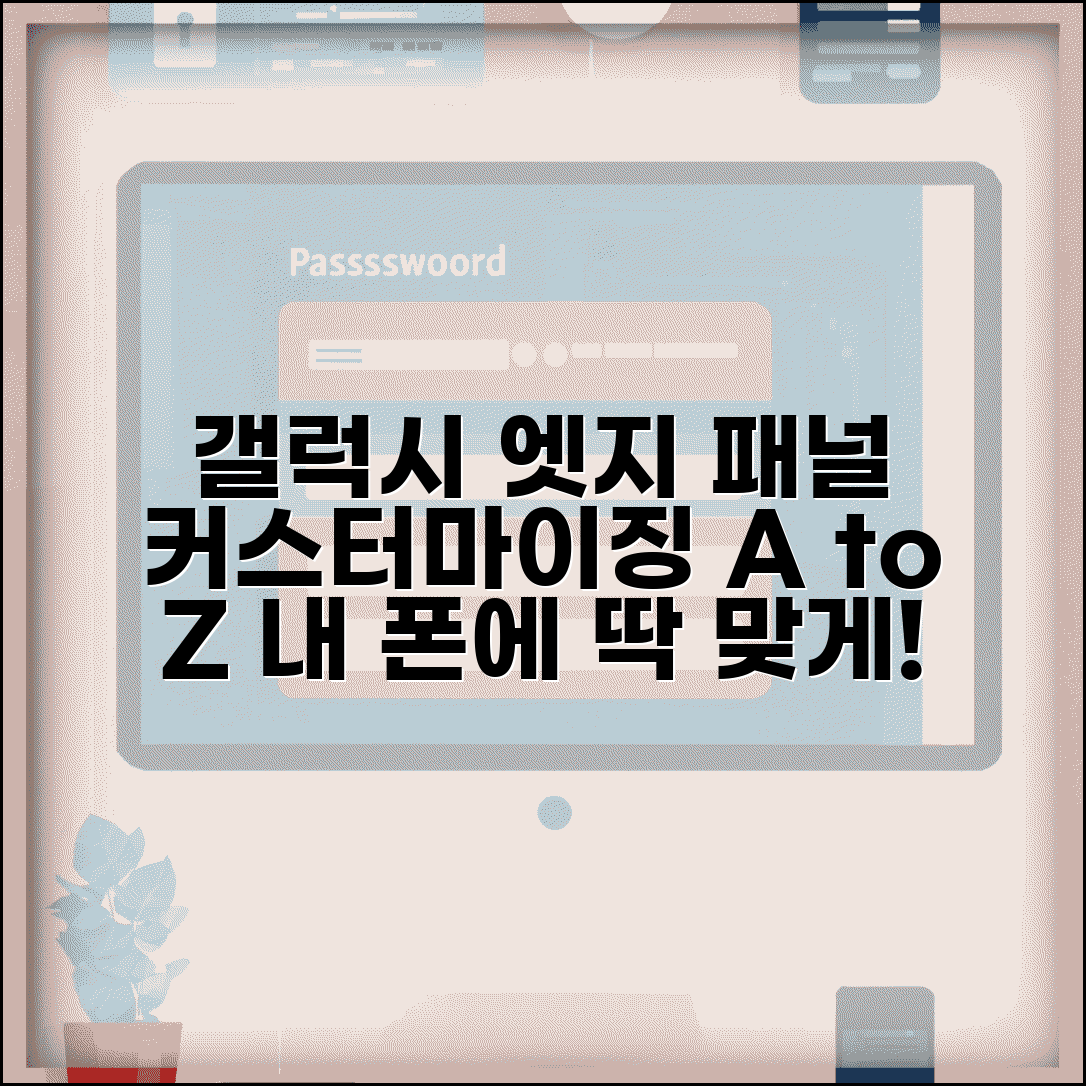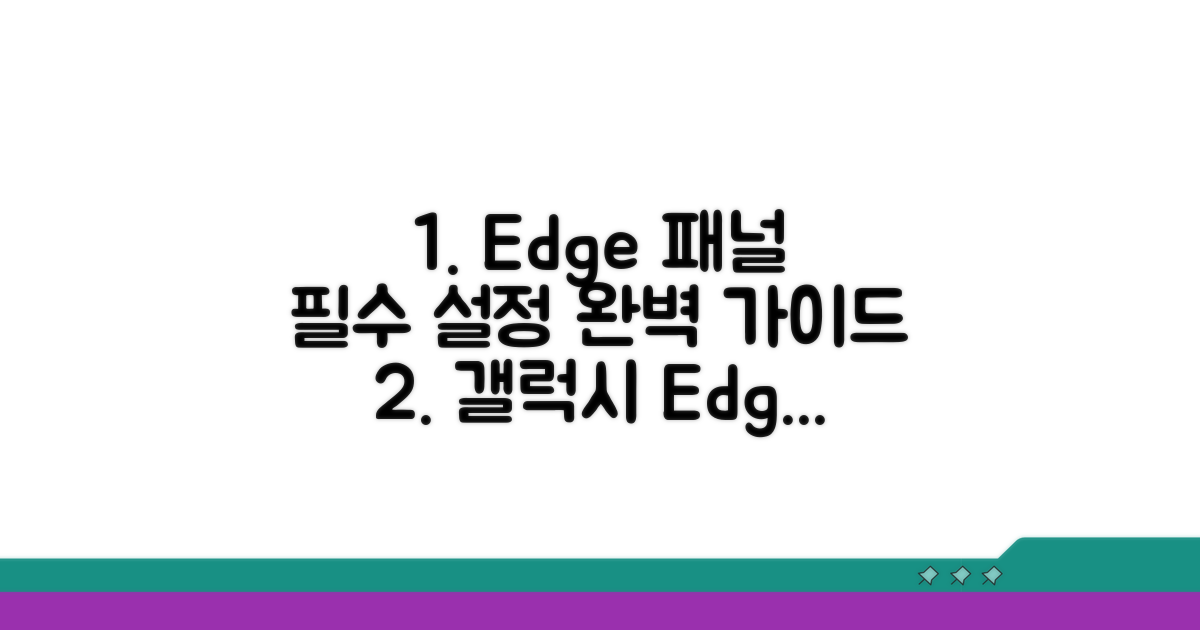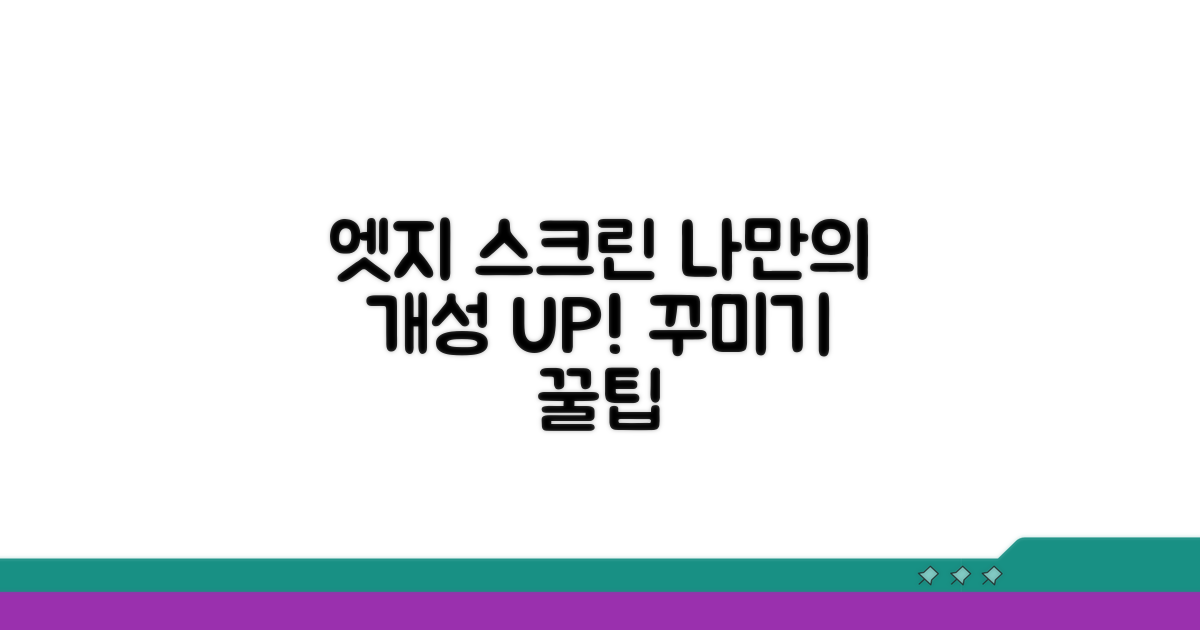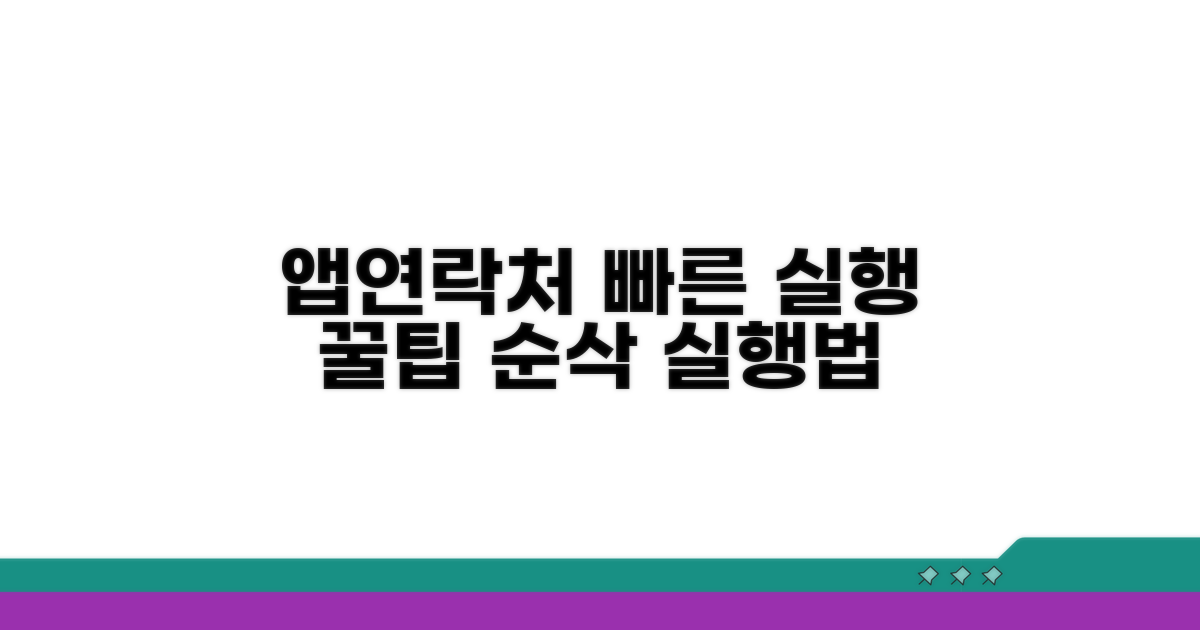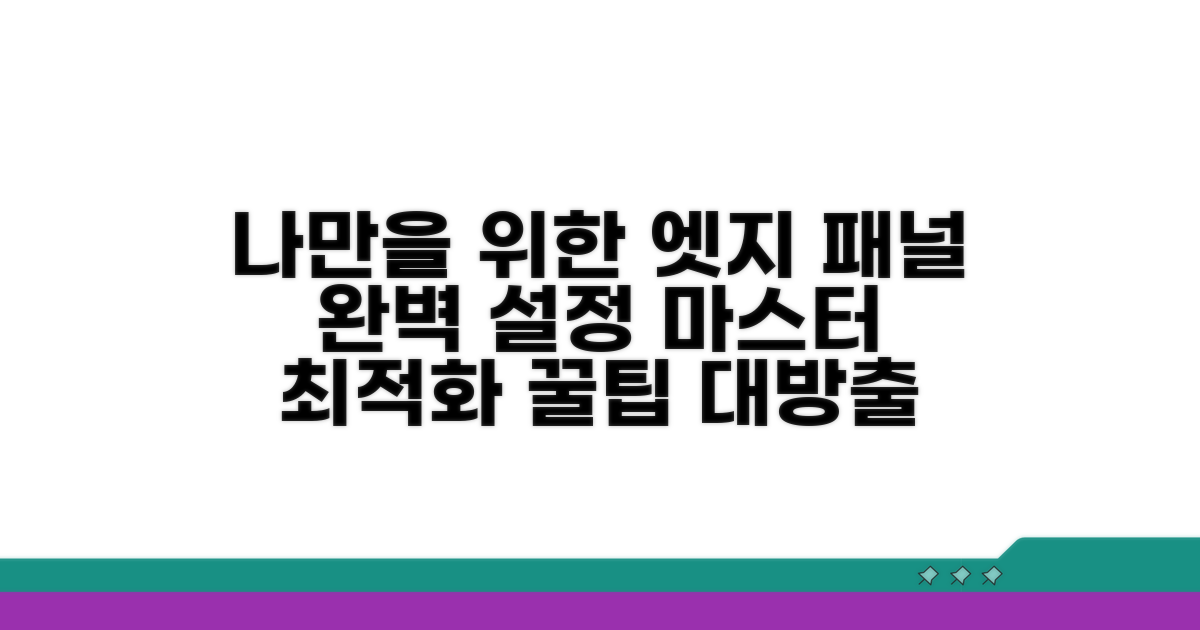갤럭시 Edge 패널 설정 | 엣지 스크린 커스터마이징, 스마트폰 활용도를 확 높이고 싶으신가요? 나에게 꼭 맞는 설정으로 편리함을 더하는 방법을 알려드릴게요.
하지만 인터넷에서 정보를 찾다 보면 뭐가 뭔지 헷갈리거나, 나에게 필요한 기능이 뭔지 파악하기 어려울 때가 있죠.
이 글을 통해 엣지 스크린 커스터마이징의 핵심 기능과 설정 방법을 쉽고 빠르게 익히고, 갤럭시 스마트폰을 더욱 스마트하게 활용해보세요.
갤럭시 Edge 패널 설정 핵심 가이드
갤럭시 스마트폰의 엣지 스크린은 단순히 디자인적인 요소를 넘어, 편리한 기능을 제공하는 엣지 패널을 통해 사용자 경험을 한층 업그레이드합니다. 자주 사용하는 앱이나 연락처를 등록해두면, 화면 가장자리를 살짝 밀어내는 것만으로 빠르게 접근할 수 있어 효율적인 스마트폰 활용이 가능합니다.
갤럭시 Edge 패널 설정은 ‘설정’ 앱에서 ‘디스플레이’ 메뉴로 이동한 후 ‘엣지 패널’을 선택하면 됩니다. 여기서 엣지 패널을 켜고 끌 수 있으며, 패널의 위치나 투명도, 크기까지 조절하여 자신에게 최적화된 환경을 만들 수 있습니다.
가장 중요한 것은 ‘패널’ 메뉴에서 어떤 콘텐츠를 표시할지 선택하는 것입니다. 기본적으로 앱, 자주 사용하는 앱, 연락처, 날씨, 캘린더 등 다양한 종류의 패널을 추가하거나 삭제할 수 있습니다.
엣지 스크린 커스터마이징의 재미는 원하는 대로 패널을 구성하는 데 있습니다. ‘패널 추가’를 통해 원하는 앱을 최대 10개까지 등록할 수 있습니다. 예를 들어, 업무 중 자주 사용하는 메신저 앱과 캘린더를 함께 띄워두면 편리하겠죠.
또한, ‘연락처’ 패널을 활용하면 즐겨찾는 친구나 가족의 사진과 함께 등록해두고 원터치로 바로 전화를 걸거나 메시지를 보낼 수 있습니다. 이는 특히 통화나 메시지를 자주 주고받는 사용자에게 매우 유용한 기능입니다.
기본으로 제공되는 패널 외에도, 엣지 패널 갤러리에서는 다양한 테마와 기능을 다운로드하여 사용할 수 있습니다. 예를 들어, 금융 정보나 스포츠 관련 정보를 실시간으로 보여주는 패널, 그림을 그리거나 간단한 메모를 할 수 있는 패널 등 무궁무진한 선택지가 존재합니다.
갤럭시 S23 Ultra 모델의 경우, S펜을 활용한 더욱 섬세한 엣지 패널 기능도 경험할 수 있습니다. 엣지 패널 갤러리에서는 유료 패널도 일부 존재하지만, 무료로 제공되는 유용한 패널도 많으니 꼭 한번 둘러보세요.
| 설정 항목 | 주요 기능 | 활용 팁 |
| 엣지 패널 켜기/끄기 | 엣지 패널 활성화 및 비활성화 | 불필요 시 꺼두어 배터리 절약 |
| 패널 선택 | 앱, 연락처, 날씨 등 콘텐츠 선택 | 가장 자주 사용하는 기능 위주로 구성 |
| 패널 갤러리 | 추가 기능 및 테마 다운로드 | 다양한 유용 기능으로 스마트폰 활용도 높이기 |
팁: 엣지 패널의 핸들을 길게 누르면 투명도, 크기, 위치를 자유롭게 조절할 수 있습니다. 자신에게 가장 편안한 위치와 모양으로 설정해보세요.
엣지 스크린 나만의 개성 있게 꾸미기
갤럭시 Edge 패널 설정은 단순한 기능 추가를 넘어, 스마트폰 사용 경험을 한 차원 높이는 커스터마이징의 시작입니다. 개인의 취향과 필요에 맞춰 엣지 스크린을 완벽하게 재구성하는 방법을 상세히 안내합니다.
자주 사용하는 앱, 연락처, 바로가기 등을 엣지 패널에 등록하여 효율성을 극대화할 수 있습니다. ‘설정’ > ‘디스플레이’ > ‘엣지 스크린’ 메뉴에서 ‘Edge 패널’을 선택하여 시작하세요. 각 패널마다 최대 10개의 항목까지 추가 가능하며, 순서 변경도 자유롭습니다.
패널 종류도 다양합니다. ‘앱’ 패널은 물론, ‘사람’, ‘도구’, ‘캘린더’, ‘날씨’ 등 기본 제공되는 패널을 활용하거나 ‘Play 스토어’에서 원하는 기능을 가진 패널을 추가 다운로드할 수 있습니다.
엣지 패널의 디자인 또한 개성에 맞춰 설정 가능합니다. 투명도, 크기, 위치 조정은 물론, 엣지 패널 핸들의 모양과 색상까지 변경하여 자신만의 스타일을 완성할 수 있습니다. ‘Edge 패널’ 설정 화면 하단의 ‘스타일’ 메뉴에서 이 모든 변경이 가능합니다.
특히, 엣지 패널 핸들의 위치를 좌우 자유롭게 변경하거나, 특정 앱 실행 시에만 표시되도록 설정하는 등 세밀한 조정이 가능하여 최적의 사용 환경을 구축할 수 있습니다. 엣지 스크린 커스터마이징의 재미를 더하는 부분입니다.
- 팁: 자주 연락하는 지인들을 ‘사람’ 패널에 등록해두면 전화나 메시지 전송이 훨씬 빨라집니다.
- 추가 설정: ‘Edge lighting’ 기능을 활용하면 엣지 패널 주변으로 부드러운 조명 효과를 더할 수 있습니다.
자주 쓰는 앱, 연락처 빠르게 실행하는 법
갤럭시 Edge 패널 설정으로 자주 쓰는 앱과 연락처를 손쉽게 실행하는 방법을 단계별로 안내합니다. 각 단계별 핵심 체크포인트를 통해 빠르고 정확하게 설정할 수 있습니다.
먼저, Edge 패널 기능을 활성화하는 것이 첫걸음입니다. ‘설정’ 메뉴에서 ‘디스플레이’ 항목으로 이동합니다.
‘Edge 패널’ 옵션을 찾아 활성화해주세요. 이후 ‘패널’ 항목을 선택하면 본격적인 커스터마이징이 시작됩니다.
| 단계 | 실행 방법 | 소요시간 | 주의사항 |
| 1단계 | 설정 > 디스플레이 > Edge 패널 활성화 | 1-2분 | ‘Edge 패널’ 스위치를 켭니다. |
| 2단계 | ‘패널’ 메뉴 선택 | 30초 | 추가할 패널을 선택합니다. |
Edge 패널에 자주 사용하는 앱을 추가하면 화면 전환 없이 빠르게 실행할 수 있습니다. ‘앱’ 패널을 선택한 후 편집 모드로 진입하세요.
원하는 앱을 선택하여 추가하고, 순서를 자유롭게 변경할 수 있습니다. 최대 10개까지 앱을 등록할 수 있으니 효율적으로 관리하는 것이 중요합니다.
팁: 화면 이동이 잦은 앱이나 자주 사용하는 SNS 앱을 등록하면 편리합니다.
가족이나 친구 등 자주 연락하는 사람들을 ‘연락처’ 패널에 추가해보세요. ‘연락처’ 패널을 선택한 후 ‘사람’을 선택하여 편집합니다.
연락처 목록에서 원하는 사람을 선택하고 추가하면, Edge 패널에서 바로 전화나 메시지를 보낼 수 있습니다. 즐겨찾는 연락처를 최대 5개까지 등록 가능합니다.
- ✓ 앱 패널: 자주 쓰는 앱 최대 10개 등록
- ✓ 연락처 패널: 즐겨찾는 연락처 최대 5개 등록
이처럼 엣지 스크린 커스터마이징을 통해 스마트폰 사용이 훨씬 효율적으로 변화할 것입니다. 지금 바로 설정해보세요.
Edge 패널 활용 꿀팁과 숨겨진 기능
실제 갤럭시 Edge 패널 설정 시 겪을 수 있는 구체적인 함정들을 알려드릴게요. 미리 알면 엣지 스크린 커스터마이징을 더욱 편리하게 할 수 있습니다.
특히 초보 사용자들이 자주 하는 실수를 구체적으로 짚어보겠습니다. 몇 번의 시도로 쉽게 해결 가능합니다.
Edge 패널에 자주 사용하는 앱을 추가했는데, 화면 가장자리를 터치해도 열리지 않는 경우가 있습니다. Edge 패널 자체를 켜는 것을 잊었거나, 패널 위치가 잘못 설정된 경우입니다. 설정 > 디스플레이 > Edge 패널에서 ‘Edge 패널’ 옵션을 활성화하고, ‘패널’ 항목에서 원하는 위치를 다시 지정하면 해결됩니다.
Edge 패널은 다양한 기능을 제공하지만, 모든 앱이 완벽하게 호환되지 않는 경우가 있습니다.
예를 들어, 특정 앱의 바로가기를 Edge 패널에 추가했지만 실행되지 않거나, 정상적으로 작동하지 않는 문제가 발생할 수 있습니다. 특히 자체적인 팝업 창이나 특수한 인터페이스를 사용하는 앱에서 이런 현상이 두드러집니다. 이럴 때는 해당 앱 개발자에게 문의하거나, Edge 패널의 ‘앱’ 패널 대신 ‘도구’ 패널의 기능을 활용하는 것이 좋습니다.
⚠️ 커스터마이징 함정: Edge 패널에 너무 많은 앱이나 도구를 추가하면 패널 로딩 속도가 느려지거나, 오히려 사용하기 불편해질 수 있습니다. 꼭 필요한 기능 위주로 간소화하는 것이 엣지 스크린 커스터마이징의 핵심입니다.
- 패널 전환 오류: 스와이프 제스처가 익숙하지 않아 다른 패널로 전환하려다 의도치 않은 동작이 발생하는 경우가 있습니다.
- 알림 표시 문제: Edge 패널에서 특정 앱의 알림이 표시되지 않는 경우가 있습니다. 앱 자체의 알림 설정을 먼저 확인해야 합니다.
- 아이콘 위치 꼬임: 패널에 추가한 앱 아이콘 순서가 뒤죽박죽 되는 경우가 있습니다. Edge 패널 설정에서 ‘재정렬’ 기능을 사용하면 해결됩니다.
나에게 꼭 맞는 엣지 패널 설정 완성하기
본격적인 갤럭시 Edge 패널 설정 심화 활용법을 통해 나만의 스마트폰 경험을 완성해 보세요. 단순한 기능 나열을 넘어, 실제 사용자의 편의성을 극대화하는 전문가급 팁들을 소개합니다.
엣지 패널은 단순한 바로가기 모음을 넘어, 상황별 맞춤 설정으로 스마트폰 활용도를 비약적으로 높일 수 있습니다. 특정 앱 사용 시 자동으로 활성화되도록 설정을 조절해 보세요. 예를 들어, 사진 편집 앱을 실행하면 갤러리 패널이, 업무 관련 앱에는 캘린더나 메모 패널이 우선적으로 나타나도록 구성할 수 있습니다.
또한, 패널의 투명도나 크기를 미세 조정하여 시각적인 방해를 최소화하면서도 필요한 정보에 빠르게 접근하는 것이 중요합니다. 엣지 스크린 커스터마이징을 통해 사용 빈도가 높은 앱들을 자주 사용하는 손가락 위치에 배치하는 것 또한 효율성을 높이는 핵심입니다.
- 앱별 활성화 조건: 특정 앱 실행 시 엣지 패널이 자동으로 열리도록 설정하여 맥락에 맞는 기능을 즉시 사용할 수 있습니다.
- 시각적 최적화: 패널 투명도 및 위치 조절로 시각적 피로도를 줄이고, 핵심 기능에 대한 접근성을 높이세요.
- 동작 최적화: 자주 사용하는 앱이나 기능을 엄지손가락이 닿기 쉬운 위치에 배치하여 조작 편의성을 극대화합니다.
갤럭시 Edge 패널 설정을 통해 단순한 편리함을 넘어, 스마트폰 사용의 질을 한 차원 높이는 개인 맞춤 환경을 구축하시길 바랍니다. 이러한 디테일한 설정이 쌓여 당신의 스마트 라이프를 더욱 풍요롭게 만들 것입니다.
자주 묻는 질문
✅ 갤럭시 스마트폰에서 엣지 패널을 켜고 끄는 방법은 무엇인가요?
→ 갤럭시 스마트폰의 ‘설정’ 앱으로 이동한 후 ‘디스플레이’ 메뉴에서 ‘엣지 패널’을 선택하면 엣지 패널을 켜거나 끌 수 있습니다. 불필요할 때 엣지 패널을 꺼두면 배터리를 절약하는 데 도움이 됩니다.
✅ 엣지 패널에 자주 사용하는 앱을 추가하는 방법은 무엇이며, 몇 개까지 등록할 수 있나요?
→ ‘설정’ > ‘디스플레이’ > ‘엣지 패널’ 메뉴에서 ‘패널’을 선택한 후 ‘패널 추가’를 통해 원하는 앱을 등록할 수 있습니다. 각 패널에는 최대 10개의 앱을 추가할 수 있습니다.
✅ 엣지 패널 갤러리에서는 어떤 종류의 기능을 다운로드하여 사용할 수 있나요?
→ 엣지 패널 갤러리에서는 금융 정보나 스포츠 정보 패널, 그림 그리기나 메모 패널 등 다양한 테마와 유용한 기능을 다운로드하여 사용할 수 있습니다. 무료로 제공되는 유용한 패널도 많으니 활용해보는 것이 좋습니다.